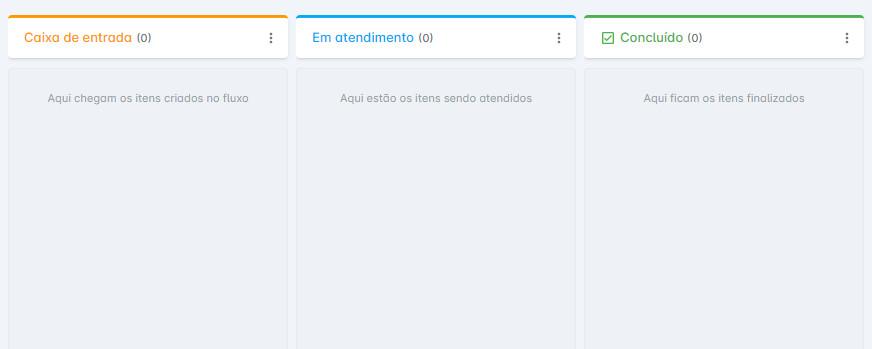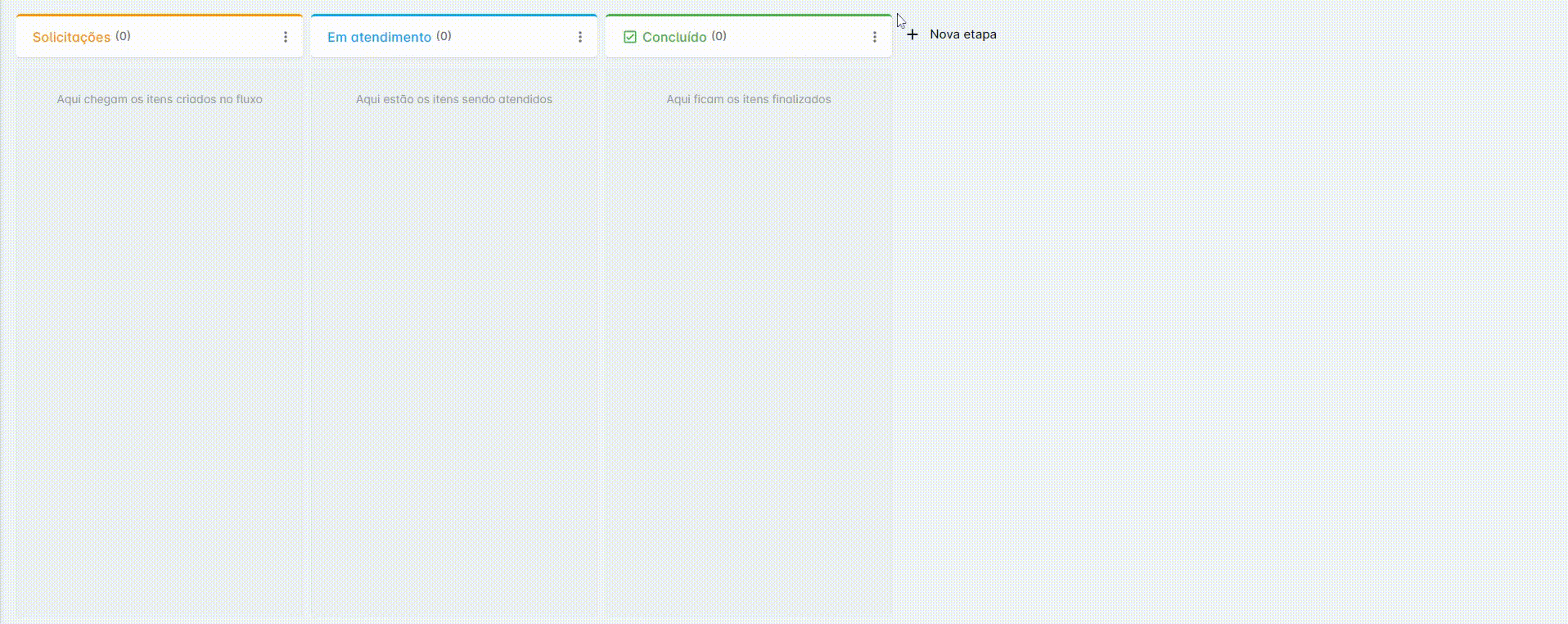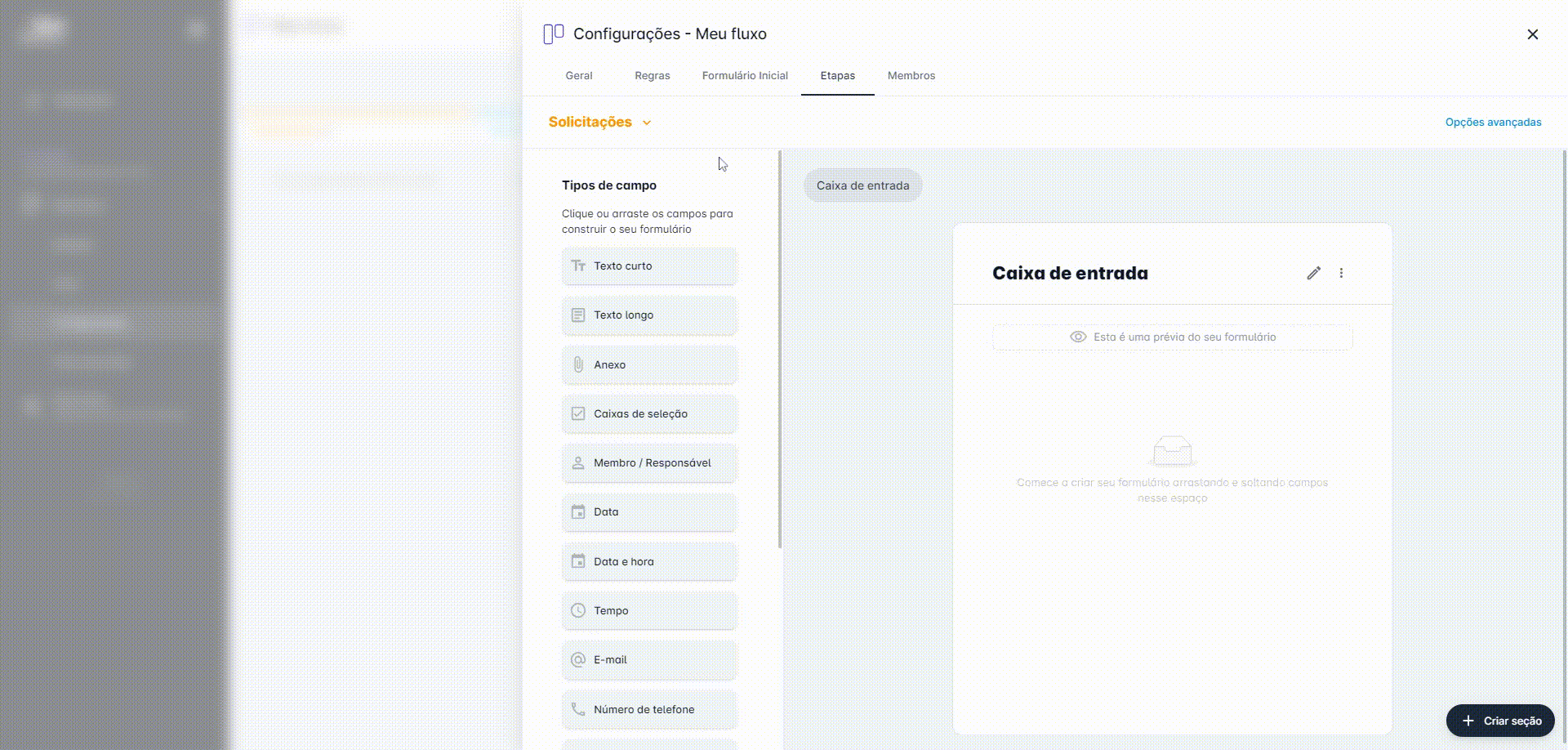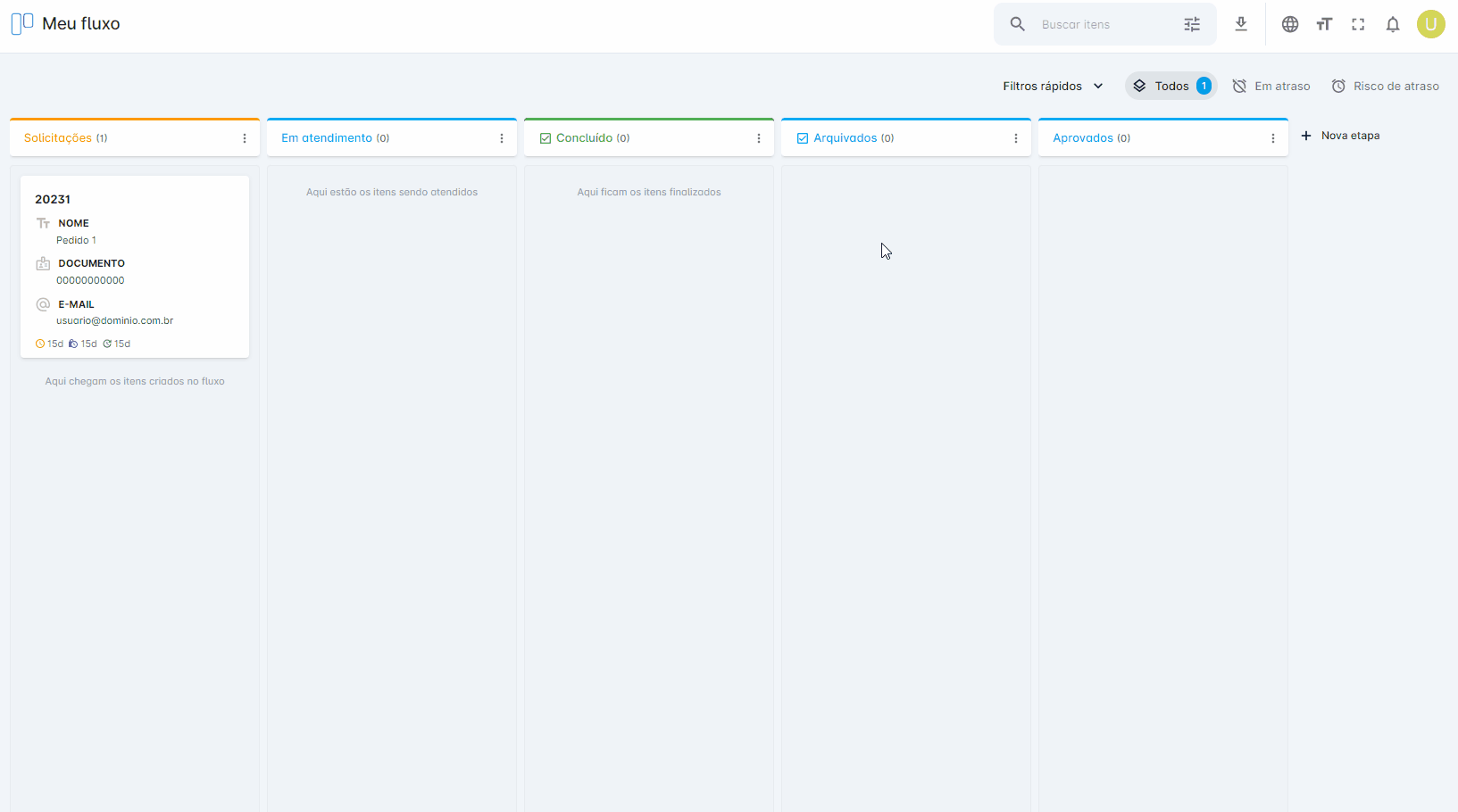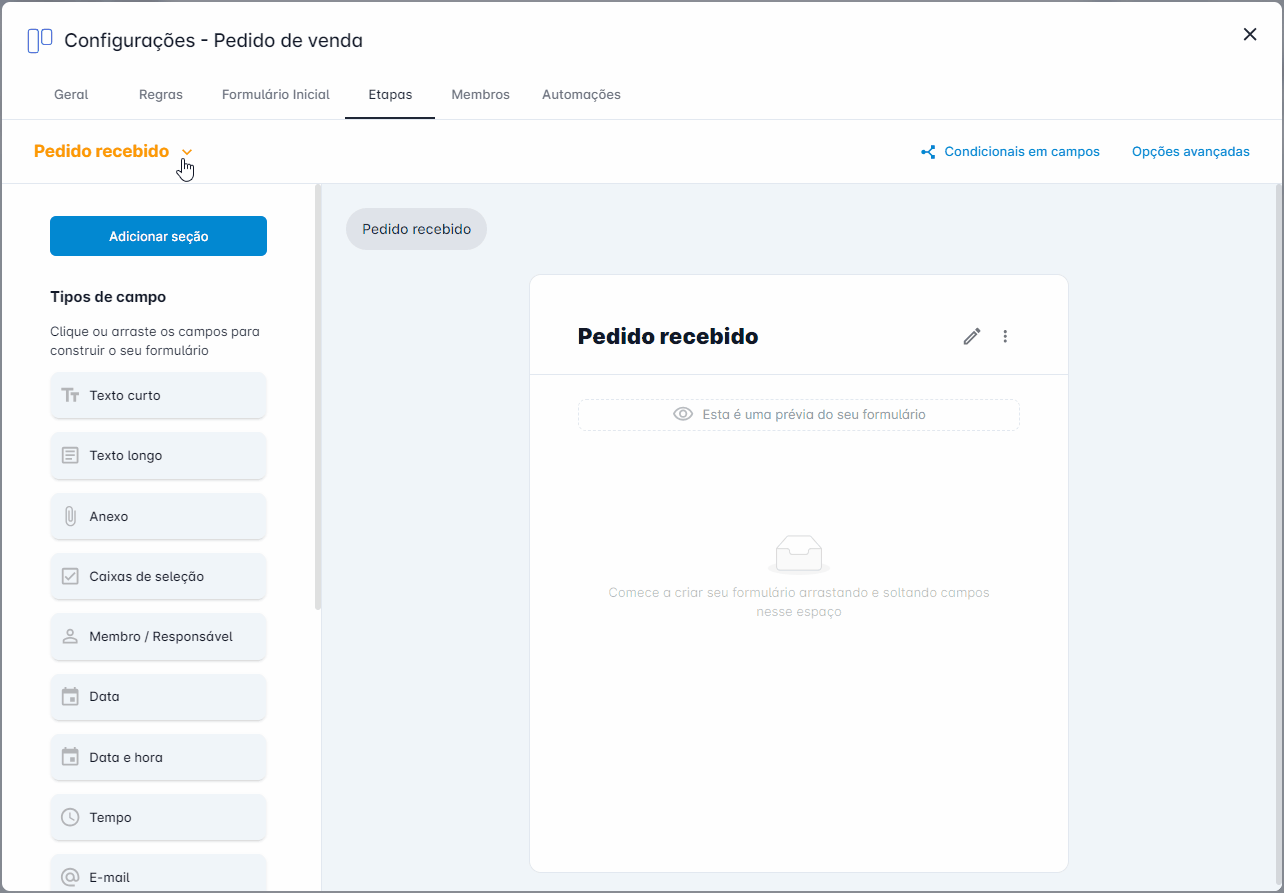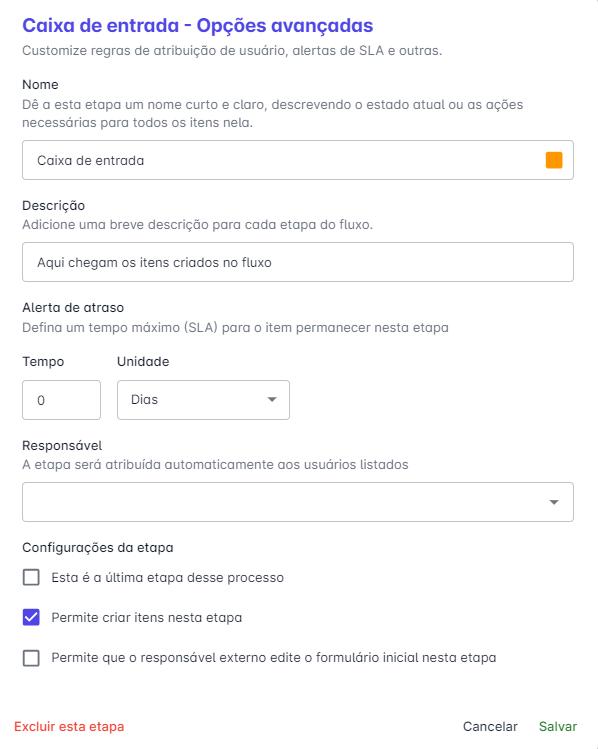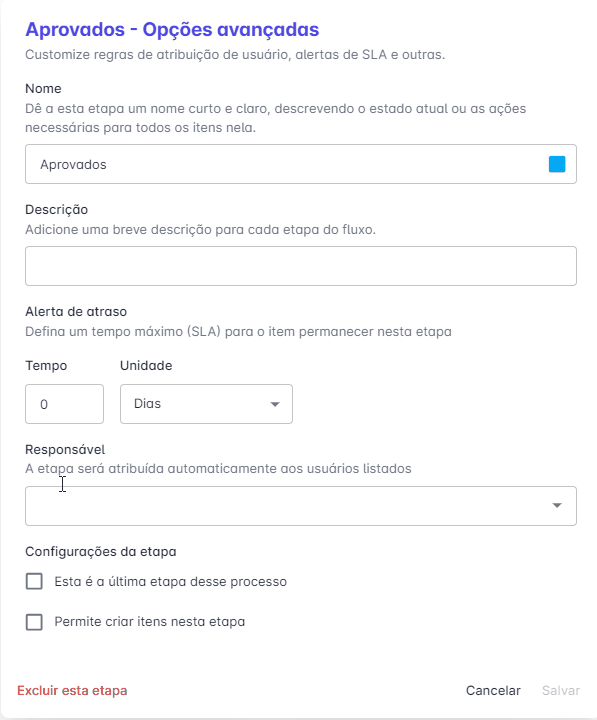O básico sobre etapas
Apenas membros com perfil de Administrador do fluxo podem criar, editar e deletar etapas.
Nesta página você vai encontrar:
-
- O que é uma etapa?
- Como criar uma nova etapa
- Como mover uma etapa
- Como editar uma etapa
- Editar etapa - Opções avançadas
- Como deletar uma etapa
O que é uma etapa?
A etapa representa cada fase do seu fluxo. Você pode criar quantas etapas desejar, cada uma representando o que deve ser realizado antes de avançar para a próxima etapa, mantendo assim uma organização e controle do processo que deve ser realizado. Cada etapa pode conter seus próprios formulários e personalizações específicas.
Os formulários podem ser preenchidos por você mesmo, pelos membros da sua equipe e por usuários externos através do formulário público.
Você pode editar, excluir, definir responsáveis, descrições e alertas para cada etapa.
Ao criar um novo fluxo, serão criadas três etapas padrões:
- Caixa de entrada
- Em atendimento
- Concluído
Qualquer uma dessas etapas podem ser editadas.
Como criar uma nova etapa
Há duas formas de criar uma nova etapa no seu fluxo. Veja a seguir:
- Criando etapa através da página inicial:
- Criando etapa através das configurações:
Como mover uma etapa
Você pode mover as etapas para qualquer um dos lados do fluxo, organizando-as de acordo com o seu processo. Para mover uma etapa, basta arrastar a etapa para a posição desejada.
Como editar uma etapa
Para editar as etapas, você deve ir nas Configurações e selecionar a aba Etapas.
Nesta aba, você pode editar e configurar os campos e formulários das etapas.
Selecione a etapa que deseja editar e personalize de acordo com o seu fluxo.
Aprenda a criar e editar formulários clicando aqui.
Editar etapa - Opções avançadas
Após selecionar a etapa que deseja editar, clicando em Opções avançadas você pode:
- Editar o nome e cor da etapa
Clique na caixa de digitação para alterar o nome e na caixa de cor localizada a direita do nome da etapa para alterar a cor. - Descrição
Clique na caixa de digitação pra alterar a descrição da etapa. - Definir alertas de atraso
Limite o tempo que o item deve permanecer na etapa para que os prazos sejam atendidos sem atrasos. - Definir responsáveis pela etapa
Atribua tarefas a membros da sua equipe definindo responsáveis por cada etapa. - Configurar a etapa como última do fluxo
Selecione essa opção para definir a etapa final do seu fluxo. Você pode definir mais de uma etapa como etapa final.
Quando um item é movido para uma etapa final, ele fica inativo, não podendo mais sofrer alterações. - Permitir criar itens na etapa
Selecione essa opção para permitir a criação de novos itens dentro da etapa. Por padrão, os itens sempre serão criados na primeira etapa do fluxo.
Caso a primeira etapa do fluxo não esteja com esta opção marcada, não será possível criar itens no fluxo.
- Permitir que o responsável externo edite o formulário na etapa.
Selecione essa opção para permitir que responsáveis do fluxo fora desta etapa possam fazer edições no formulário.
Como deletar uma etapa
Essa operação não pode ser desfeita. Ao deletar uma etapa, você perderá todas as informações presentes nela.
Para deletar uma etapa, vá até a aba Etapas nas Configurações, selecione a etapa desejada e clique em Opções avançadas, conforme ensinado anteriormente.
Nas Opções avançadas, clique na opção Excluir esta etapa. O MovePipe solicitará uma confirmação antes de deletar etapa, para confirmar, digite o nome da etapa e clique em "Excluir".
Pronto, sua etapa foi excluída com sucesso! Lembre-se de sempre conferir se não tem nenhum dado importante dentro da etapa antes de removê-la.